Situatie
PowerPoint este cel mai popular instrument software pentru crearea prezentărilor, dar poate fi afectat și de mai multe probleme. Unele dintre aceste probleme sunt notificările de securitate PowerPoint apărute în timpul prezentărilor, care pot fi destul de deranjante.
Solutie
Pasi de urmat
I. Faceți-vă setarile de securitate invizibile pentru public
Asigurați-vă că acel computer care rulează prezentarea este conectat la un alt monitor pe care numai publicul îl poate vedea.
1.Selectați tab-ul Slide Show
2.Faceți click pe grupul Monitors
3.Faceți click pe casuta Use Presenter View
4.Înapoi în lista Monitors, alegeți monitorul pe care doriți să îl urmărească publicul.
5.Rulați prezentarea
Notă: Există posibilitatea de a fi necesar să modificați în prealabil unele setări de afișare a monitorului:
1.Apăsați butonul windows pe tastatura
2.Scrieti Control Panel și deschideți-l
3.Apasa pe casuta Display Settings
4.Selectați casuta monitorului care corespunde monitorului pe care îl va urmări publicul dvs.
5.Bifează caseta cu eticheta Extend my Windows desktop on to this monitor și confirmati acțiunea
6.Deschideți prezentarea PowerPoint
7.Selectați fila Slide Show
8.Faceți clic pe grupul Start Slide Show
9.Selectați fie From Beginning, fie From Current Slide.
II. Preveniți notificarile de securitate înainte de a începe prezentarea
1.Selectați File in bara PowerPoint
2.Faceți click pe Options
3.Se va deschide o casetă de dialog denumită Powerpoint Options, faceți clic pe Trust Center
4.Selectați Trust Center Settings
5.Dați click pe Trusted Locations
6.Alegeți opțiunea Add new location și alegeți folderul în care este ținută prezentarea dvs., dacă nu există deja.
Acest lucru va împiedica PowerPoint Trust Center să trimită notificări de securitate pe ecran în timpul prezentărilor, mutând fișierul într-o locație de încredere pe computer. În mod alternativ, puteți păstra locația acestui folder de încredere și pur și simplu plasați toate prezentările viitoare acolo.
În acest fel, nu va trebui să repetați pașii mai sus menționați din nou pentru fiecare prezentare viitoare.

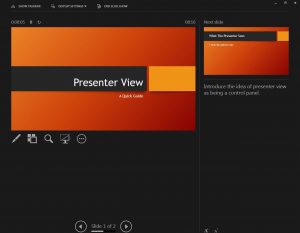
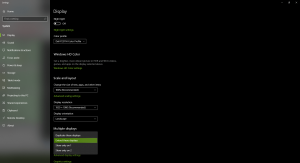
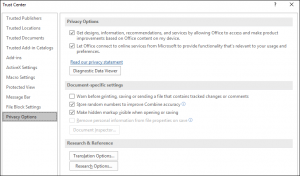
Leave A Comment?